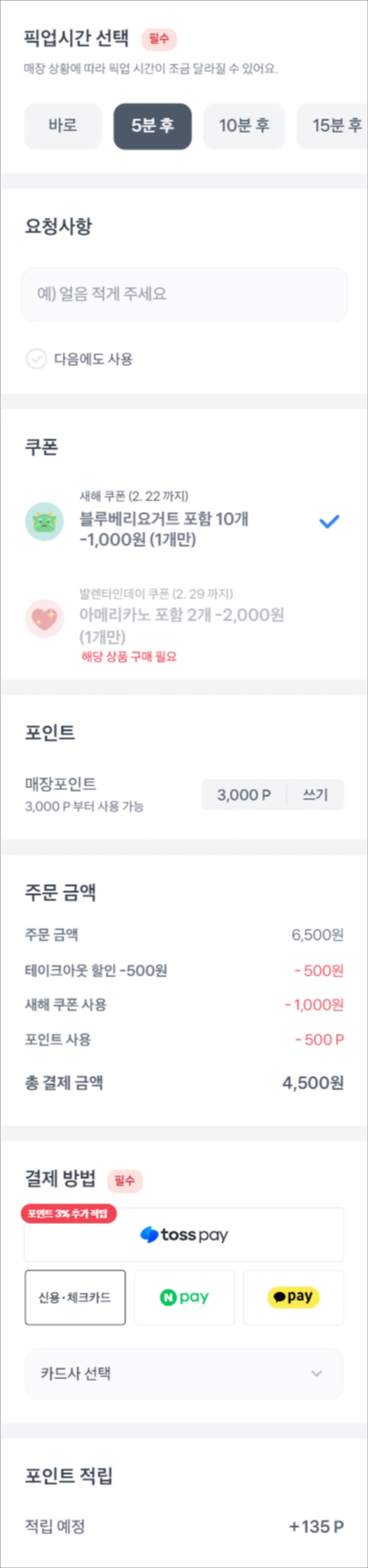업데이트 : 2025. 01. 23
 토스오더 시작하기
토스오더 시작하기
이제 모바일로 미리 주문을 받을 수 있어요. (결제 수수료 3.5% 부가세는 별도)
1.
포스 왼쪽 상단 ≡ 버튼 > 토스오더 를 클릭해주세요.
2.
픽업주문 써보기 > ‘주문 수수료 0원으로 써보기’를 눌러주세요.
 토스오더 정산 서류 제출~심사
토스오더 정산 서류 제출~심사
1.
토스오더는 정산 서류 제출 후 승인이 완료되어야 사용 가능해요.
서류 제출하기
2.
정보를 정확히 입력해주세요.
a.
사업자등록번호
b.
사업자등록 상호
c.
대표자 이름
d.
이메일
e.
대표자 휴대폰 번호
f.
정산받을 계좌 정보(은행/대표자 계좌 번호)
g.
매장 주소
h.
사업자등록증 사본
i.
대표자 통장 사본
유의사항
1) 정보 입력 도중 페이지를 나가면 임시저장 돼요
2) 필수 입력은 모두 입력해 주세요
3) 사본 첨부 시 10MB 이하의 용량 첨부만 가능해요
심사중 (영업일 2일 소요)
3.
서류 제출 완료후에는 심사중으로 표시돼요.
심사 결과는 영업일 기준 2일 이내에 알림톡으로 알려드려요.
심사 승인
4.
심사가 완료되면 토스오더를 쓸 수 있어요.
심사 반려
5.
심사 반려가 되면 반려 사유 확인 후 다시 제출할 수 있어요.
 토스오더로 매장에 직접 주문해보기
토스오더로 매장에 직접 주문해보기
토스오더 주문을 받기 전 테스트로 직접 토스오더로 주문 해 볼 수 있어요.
1.
포스 좌측 상단 ≡ > 고객・포인트 관리 > 고객 정보 > 직접 적립.충전 에서 포인트 직접 입력을 눌러주세요.
2.
토스오더로 주문하려는 휴대폰번호로 포인트를 적립해주세요.
3.
카카오톡에서 토스오더 채널로 포인트 적립 알림톡이 발송돼요.
a.
이 매장에서 미리 주문 또는 하단에 있는 미리 주문 버튼을 눌러주세요.
메뉴를 고른 후 결제하면 토스 포스 상단에 주문 접수 알림이 떠요.
고객 주문 화면 영상 예시
 주문 접수·거부
주문 접수·거부
토스오더 주문이 들어오면 자동으로 토스 포스 상단에 알림창이 팝업돼요.
1.
고객이 선택한 픽업 시간이 한 눈에 보여요.
a.
픽업 시간 분류
i.
바로
ii.
5분 후
iii.
10분 후
iv.
15분 후
v.
20분 후
2.
주문 현황에서 고객이 선택한 픽업 예정 시간도 볼 수 있어요.
a.
주문번호 뒤 4자리 숫자는 주문 고객의 휴대폰 끝번호 4자리에요.
3.
완료 처리 또는 카톡 호출을 누르면 주문이 진행 상태에서 완료 상태로 옮겨지게 되어요.
a.
고객이 이미 매장에 도착했다면 별도 호출 없이 완료 처리 버튼을 누르면 돼요
b.
완료 처리한 주문건에 대해 고객 호출하고 싶다면, 카톡 호출 또는 호출 버튼을 누르면 되어요.
c.
이미 호출한 주문건에 대해 재호출 원하면, 다시 호출 1회 가능 버튼을 누르면 되어요.
i.
다시 호출은 추가 1번 까지만 가능해요.
4.
거부를 누르면 선택한 거부 사유와 함께 고객에게 취소 알림톡이 가요.
 주문 취소
주문 취소
주문 접수를 5분 동안 하지 않으면, 자동으로 주문 취소 후 고객에게 알림톡이 발송돼요.
1.
주문 접수 하기 전까지 고객이 모바일로 주문 취소를 할 수 있어요.
2.
주문 접수 후에는 사장님이 당일 주문 건에 한해서만 직접 주문 취소를 할 수 있어요.
자동 주문 취소 시 알림톡 및 팝업 예시
 토스오더 정산 내역
토스오더 정산 내역
1.
일~토요일까지 1주간의 결제건은 D+4영업일에 정산해드려요.
2.
포스 왼쪽 상단 ≡ 버튼 > 키오스크·토스오더 > 토스오더 관리 > 정산 내역에서 확인 할 수 있어요.
3.
내역을 누르면 상세 내역을 확인 할 수 있어요.
 영업 일시중지
영업 일시중지
매장 상황에 따라 잠시 토스오더를 일시중지 할 수 있고 설정된 시간이 지나면 자동으로 영업중으로 변경돼요.
: 설정 시각보다 빠른 사용을 원할 경우 토스오더 다시 시작을 누르면 돼요.
1.
포스 좌측 상단 ≡ > 키오스크·토스오더> 토스오더 관리 > 영업상태 > 영업 일시중지 활성화 & 비활성화
 쿠폰 적용하기
쿠폰 적용하기
마케팅 수신 동의를 하면 매장에서 발급 된 쿠폰을 상품에 적용 받을 수 있어요.
1.
토스오더에서도 매장에서 발급한 쿠폰을 받은 후 적용할 수 있어요.
a.
마케팅 수신 동의 필수
받은 쿠폰이 있는 경우
2.
주문 화면에서 매장에서 받은 쿠폰을 적용 시키거나, 포인트를 사용할 수 있어요.

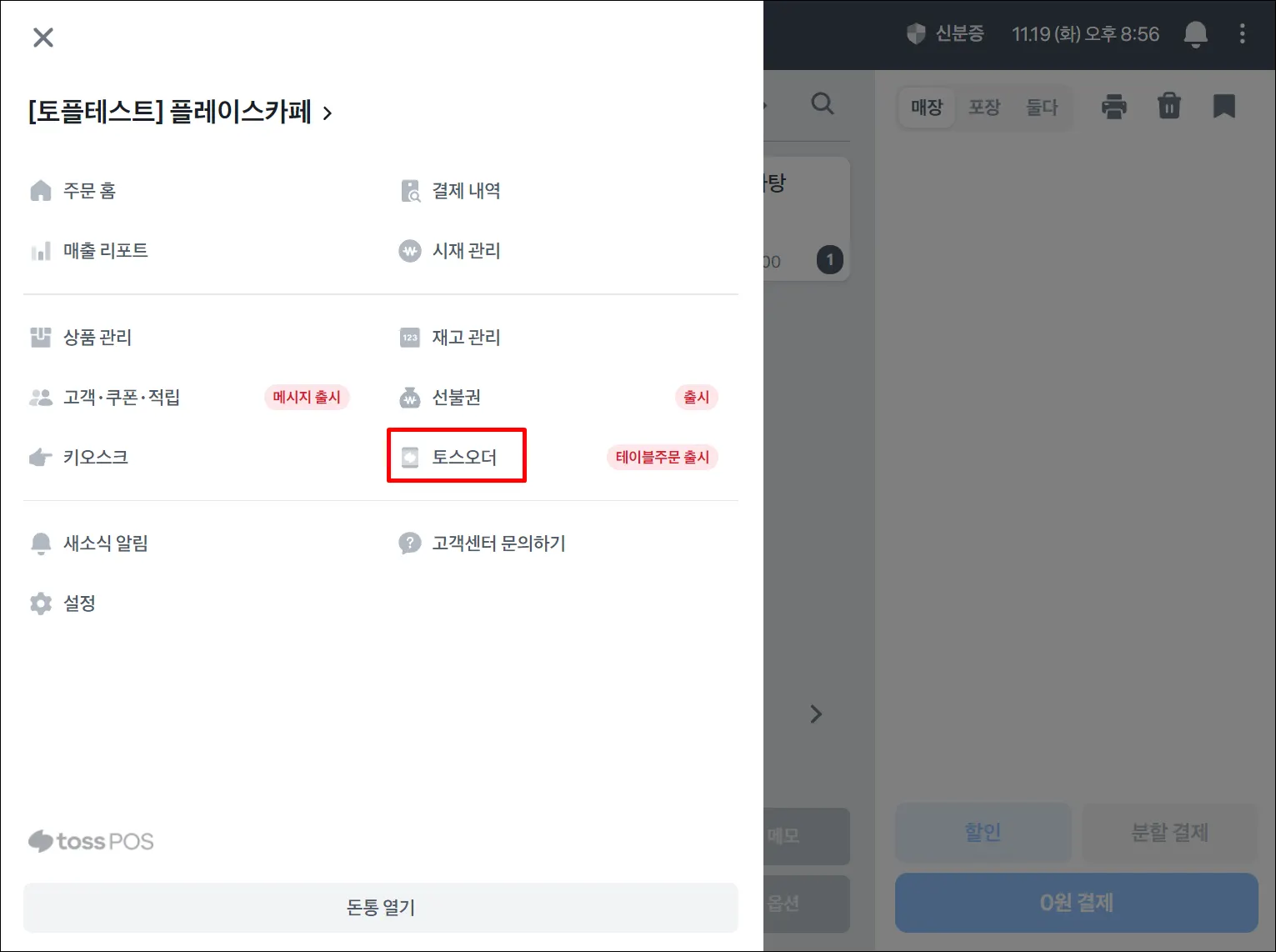
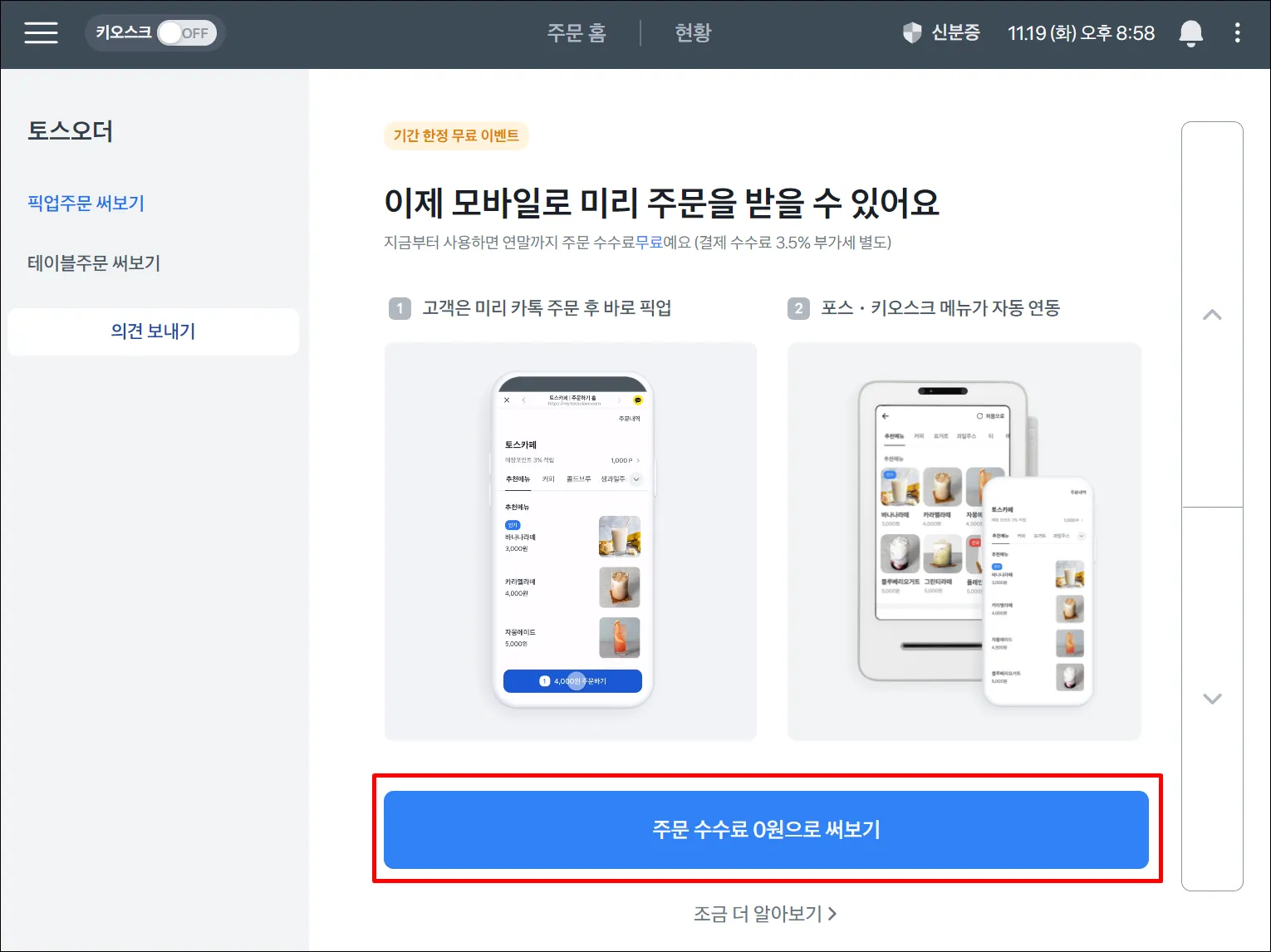
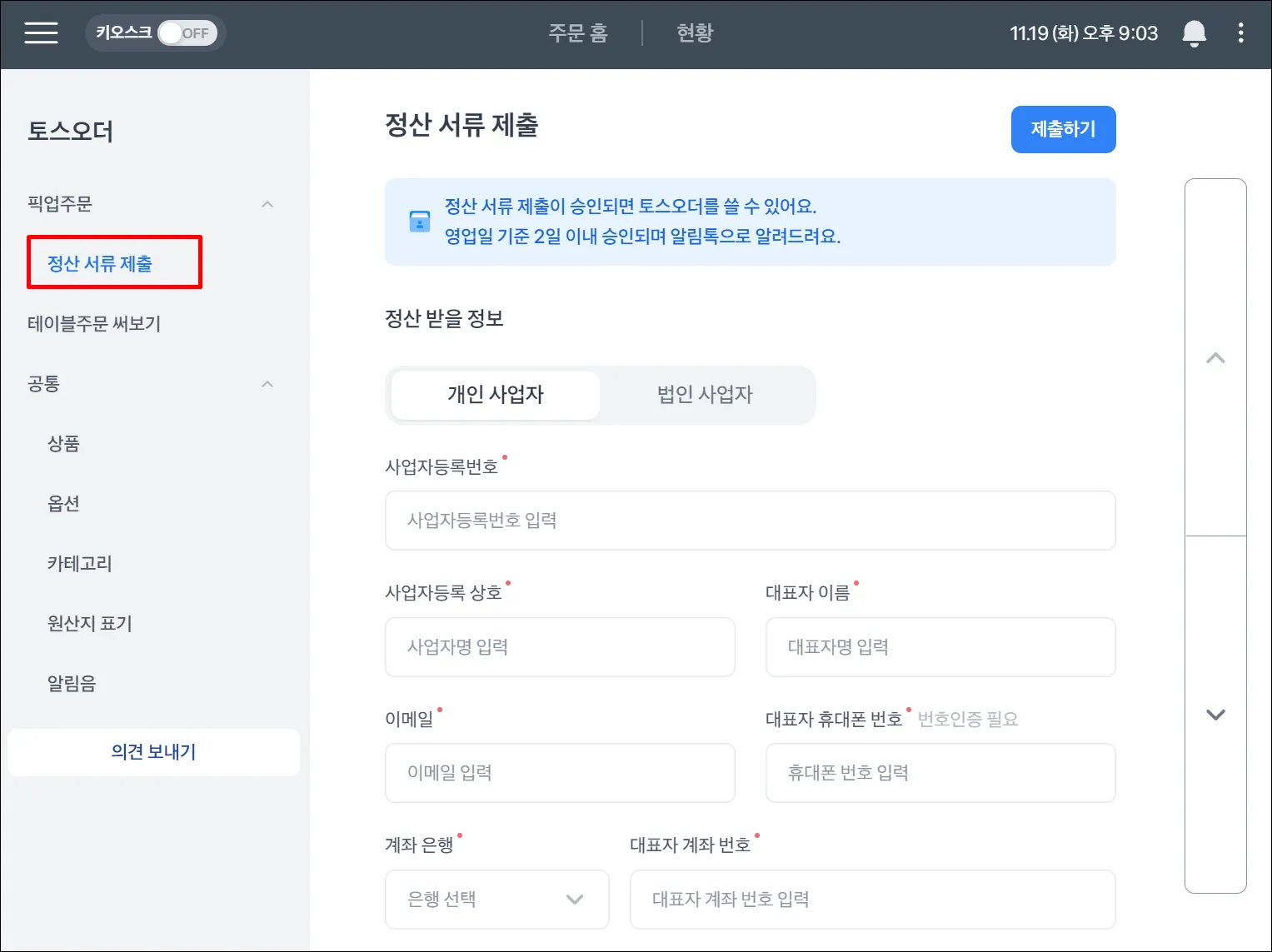
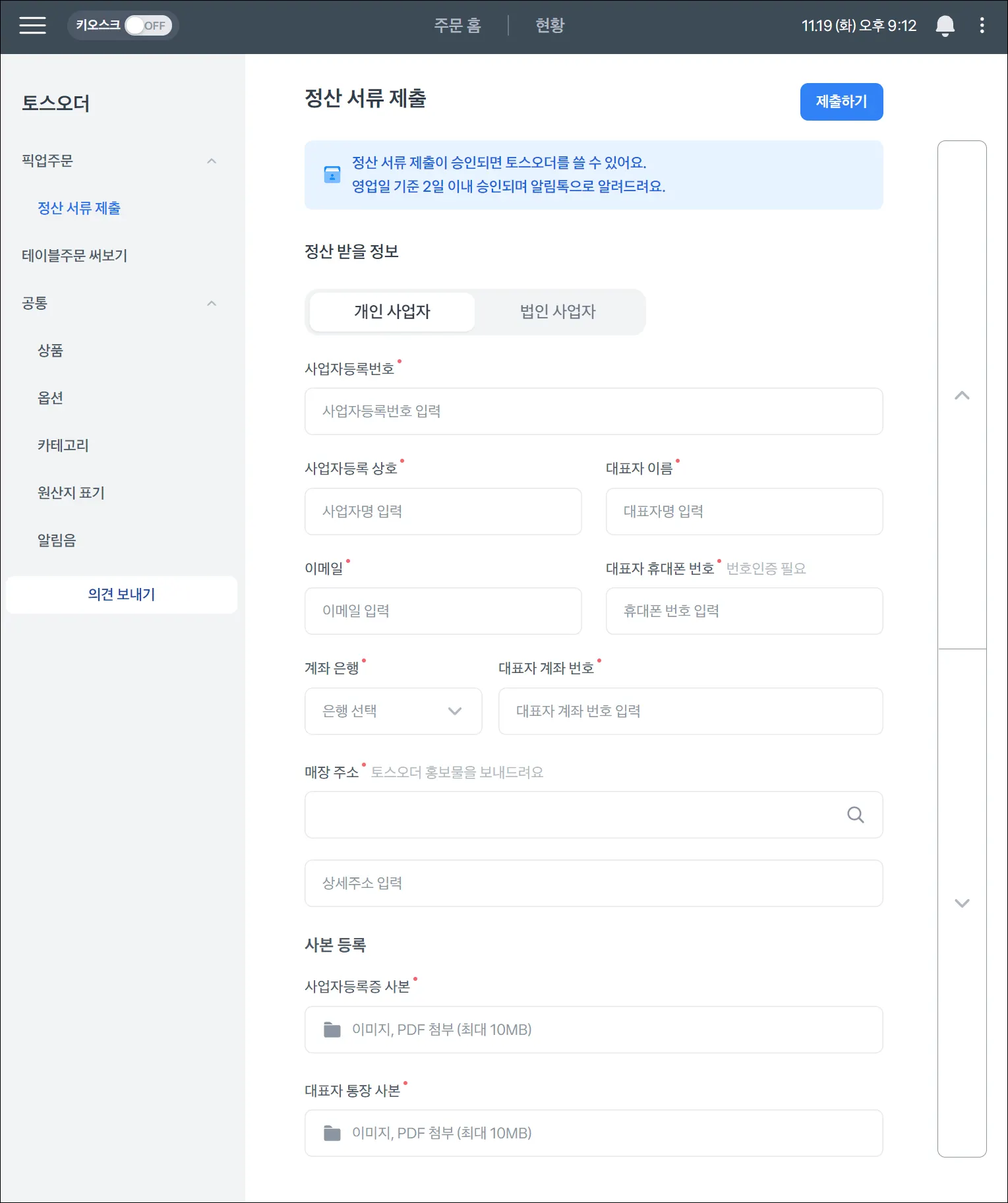
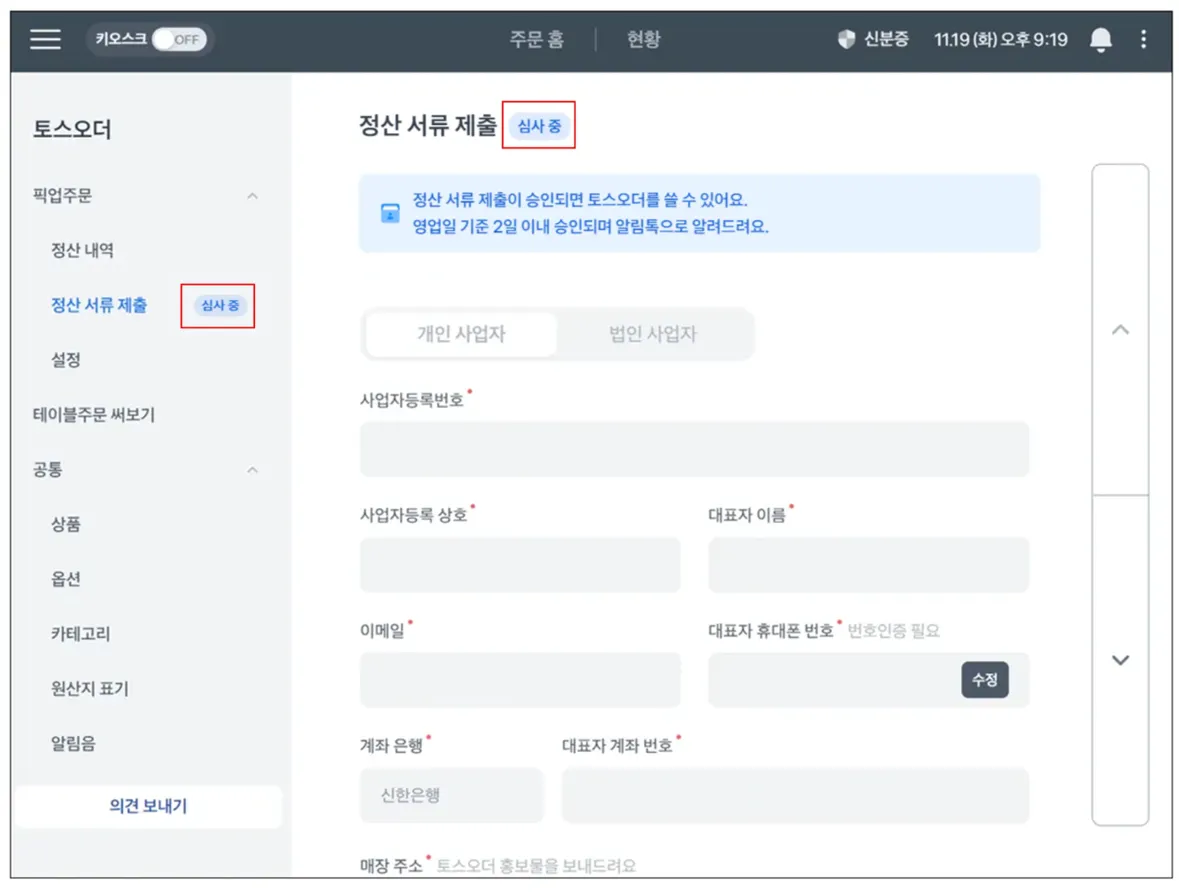
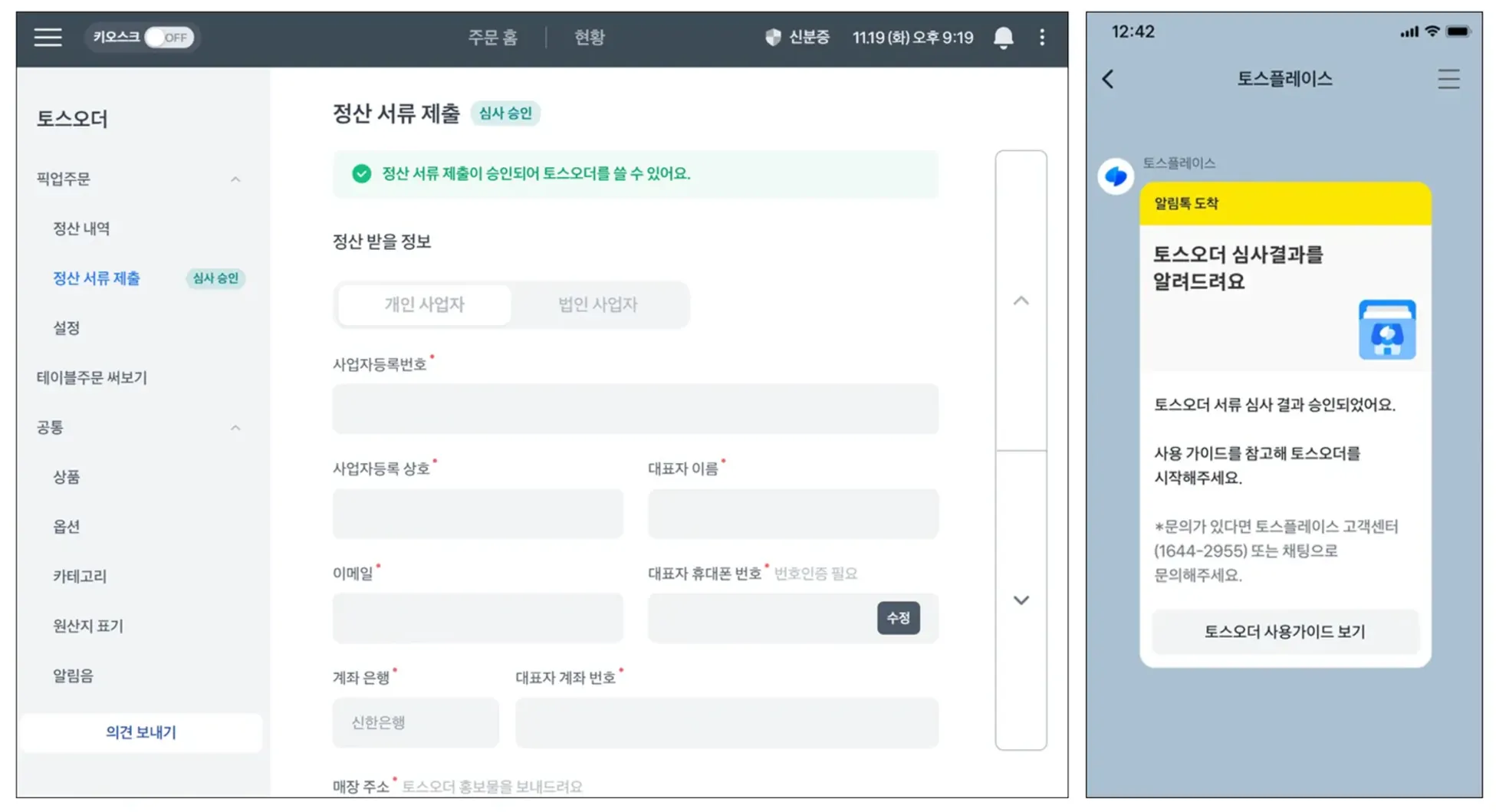
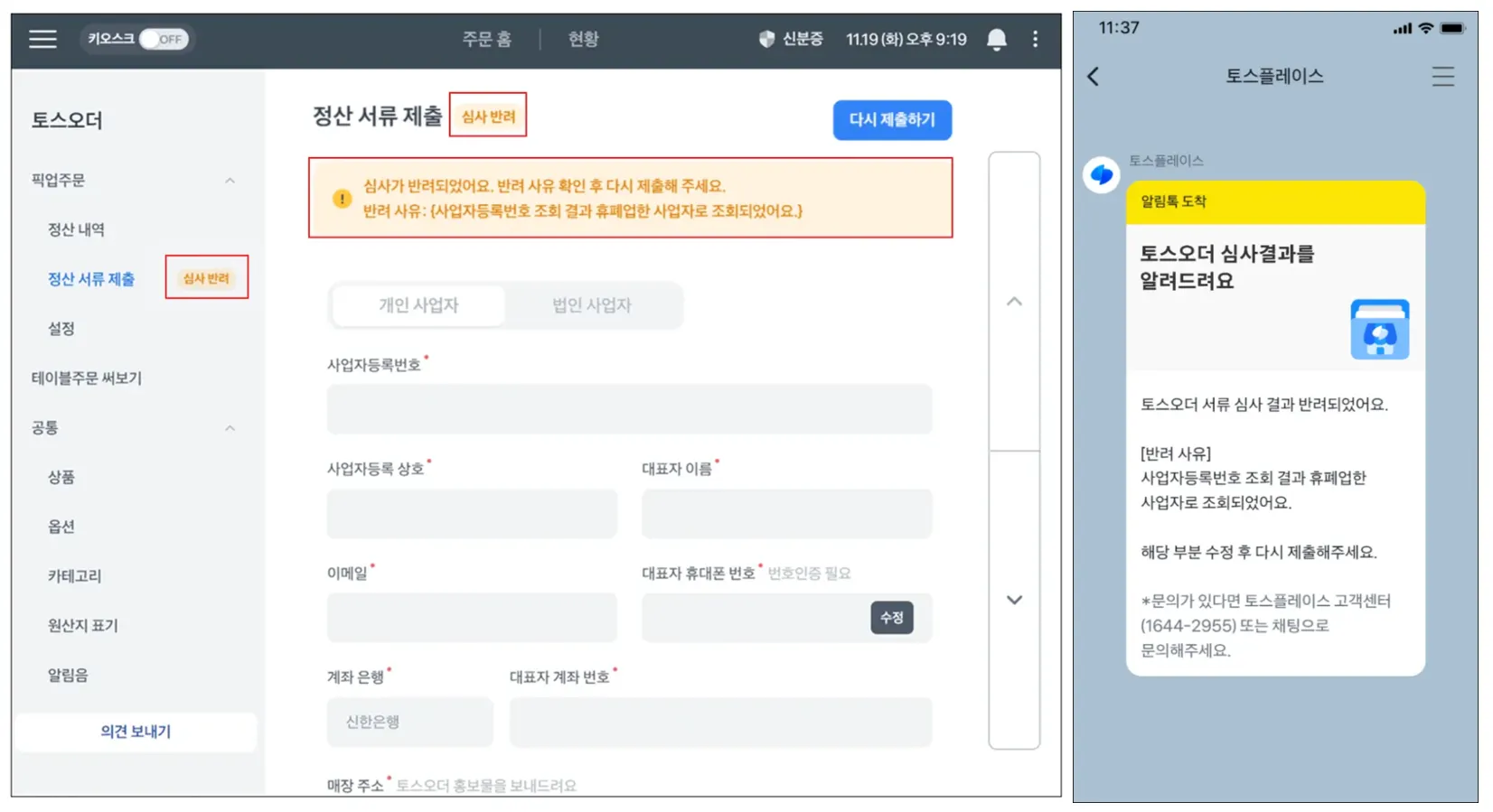
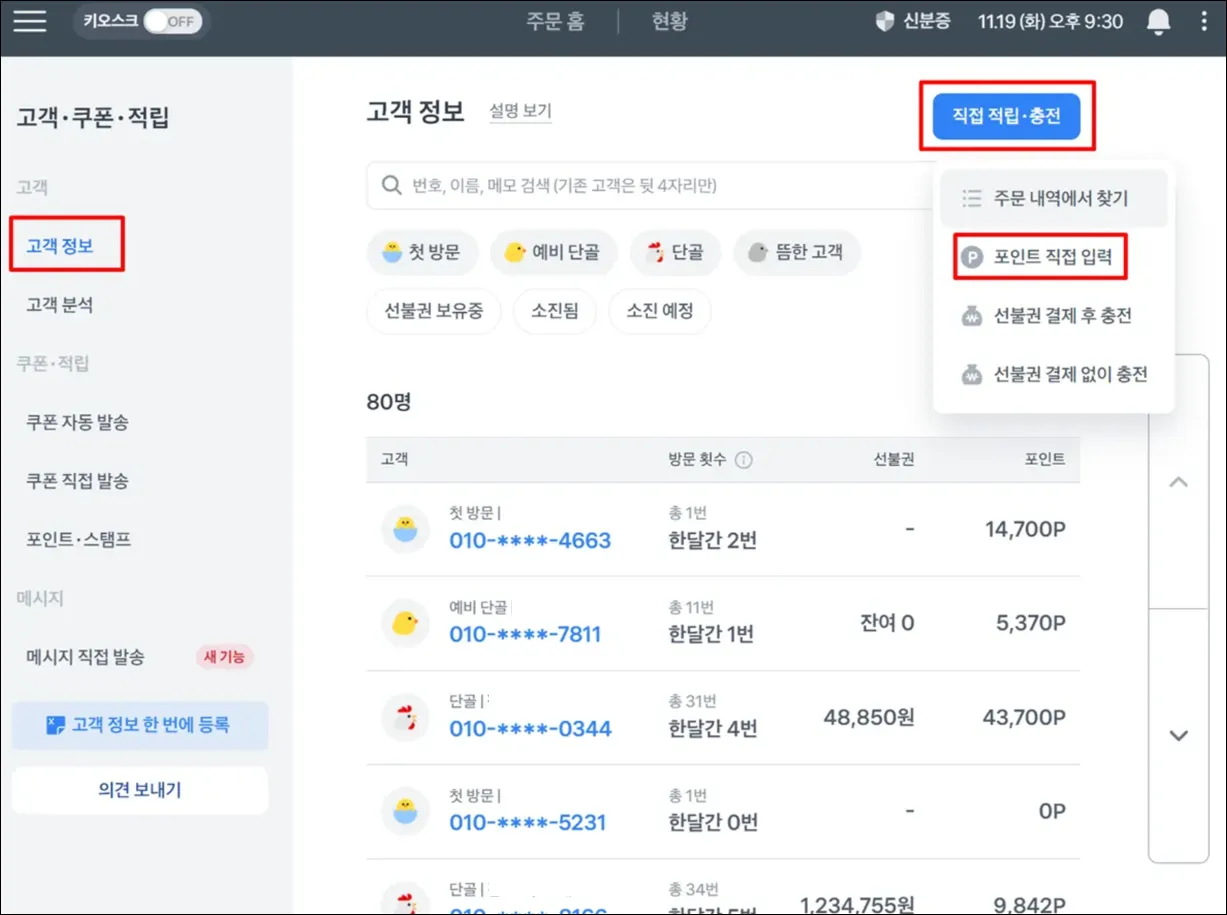
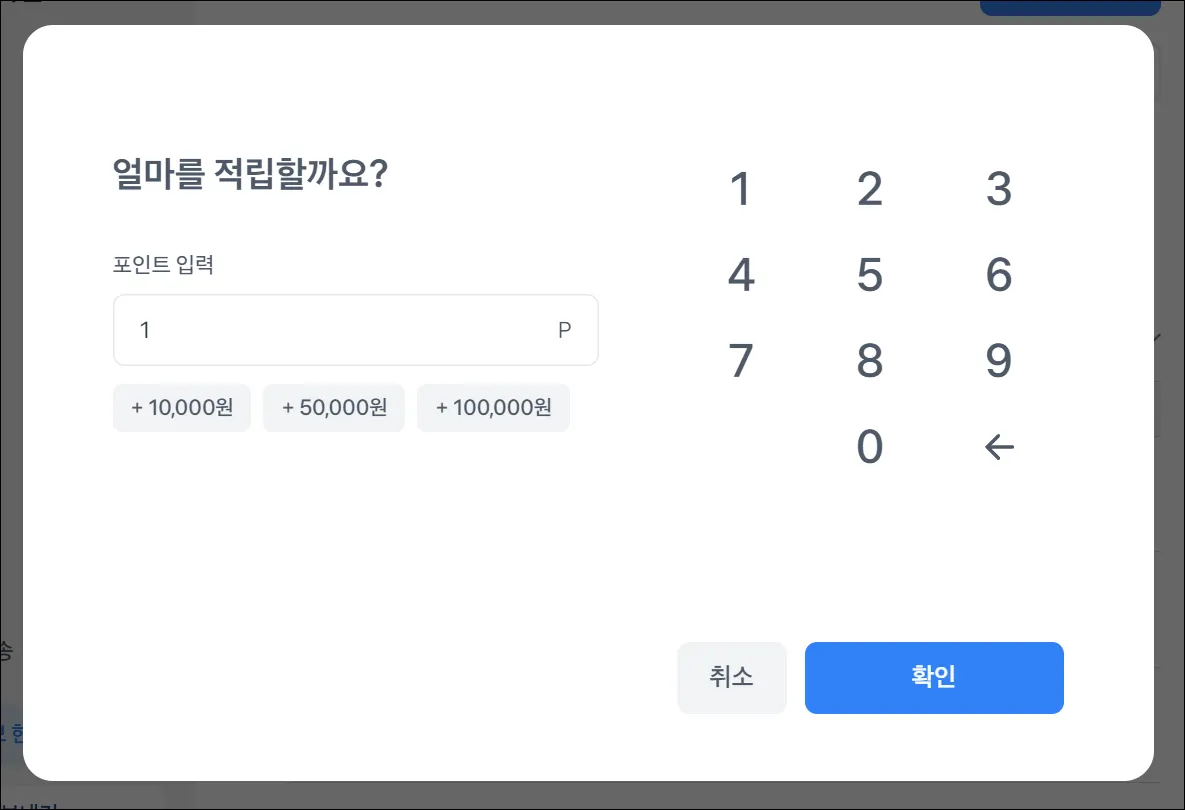
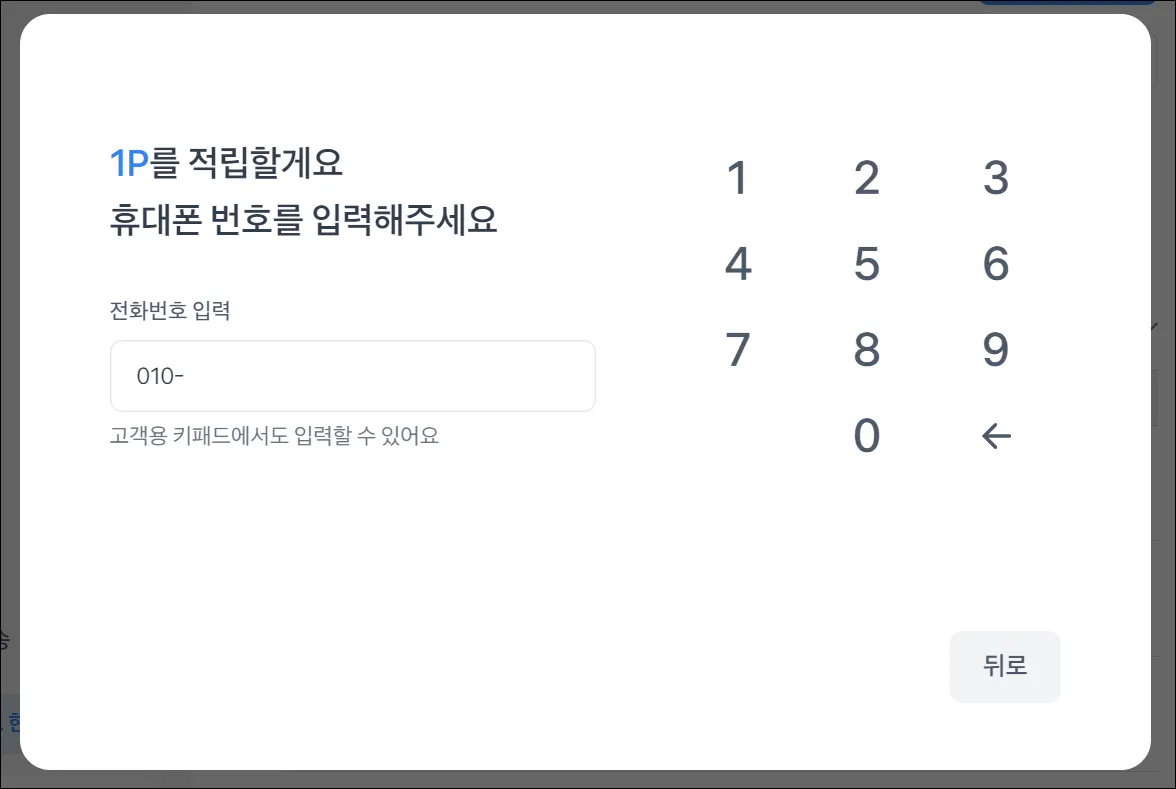
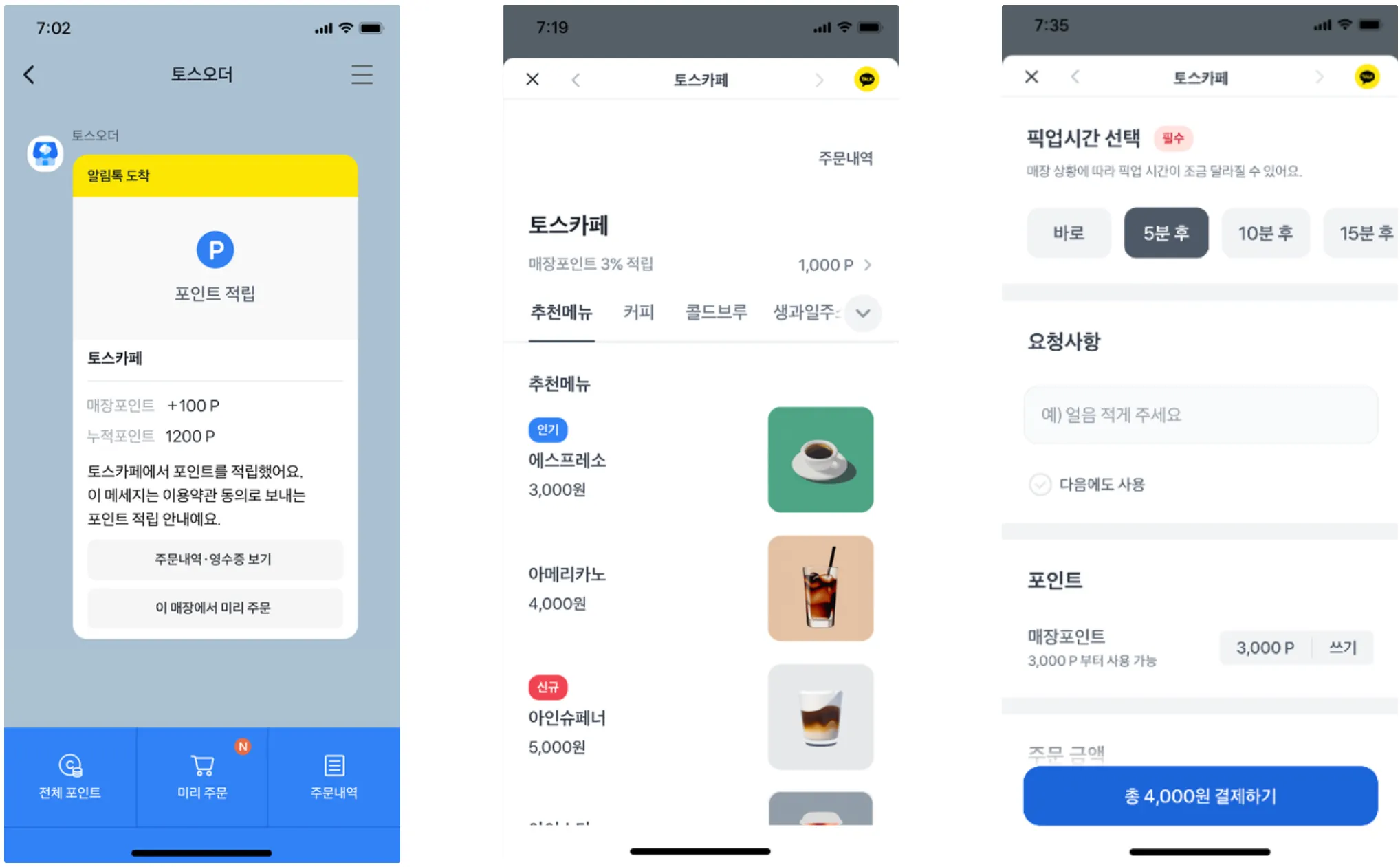
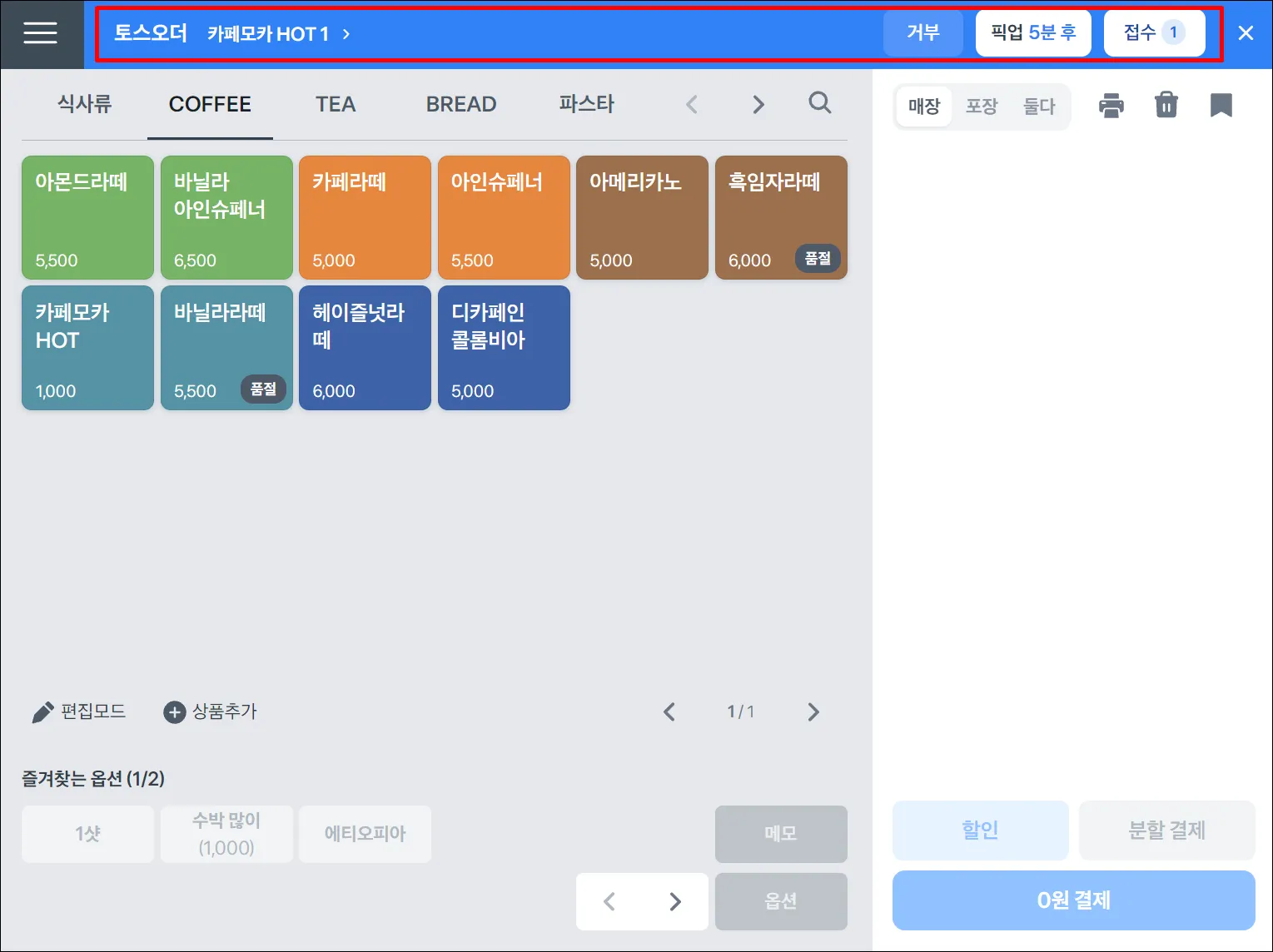
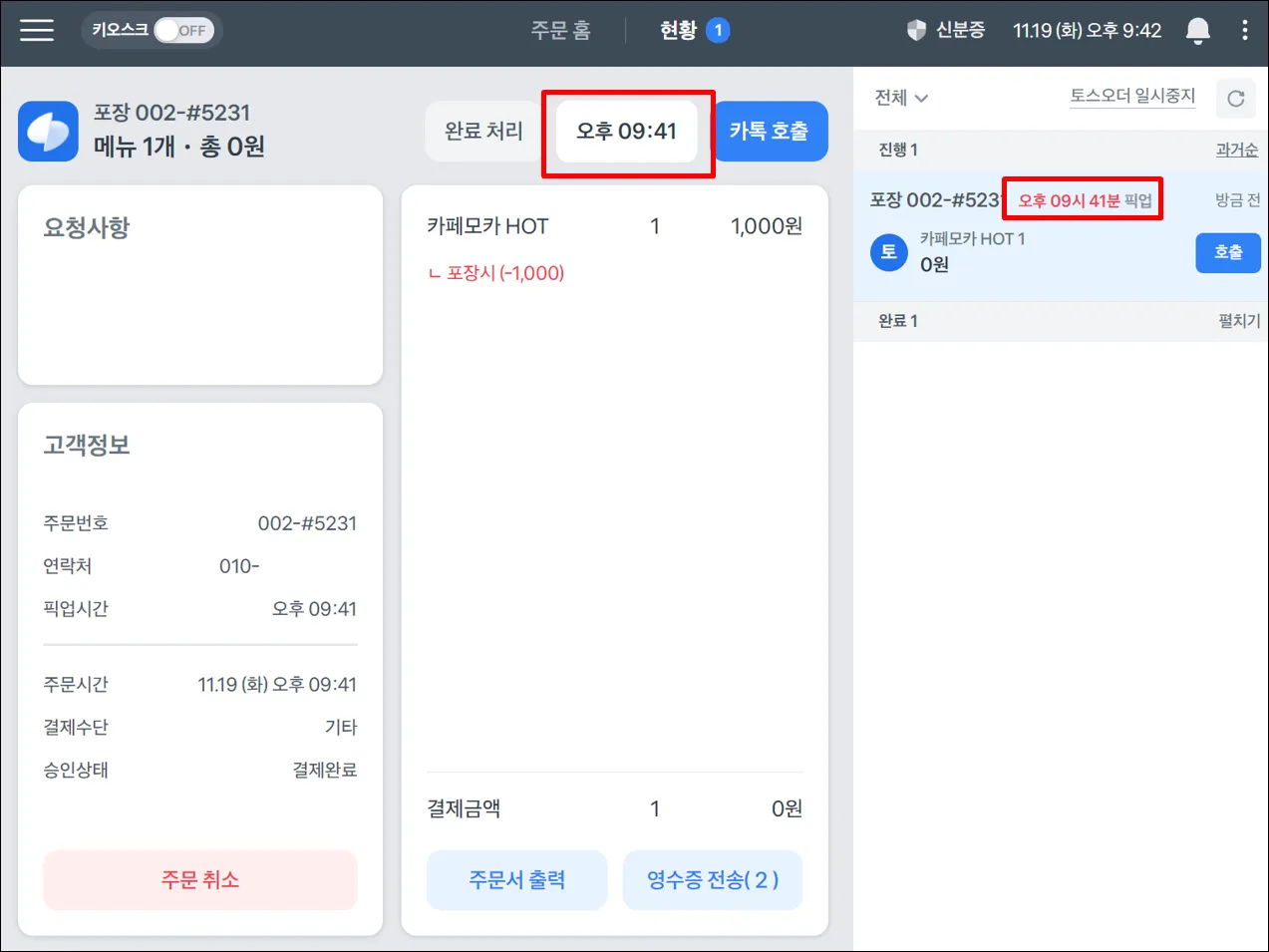
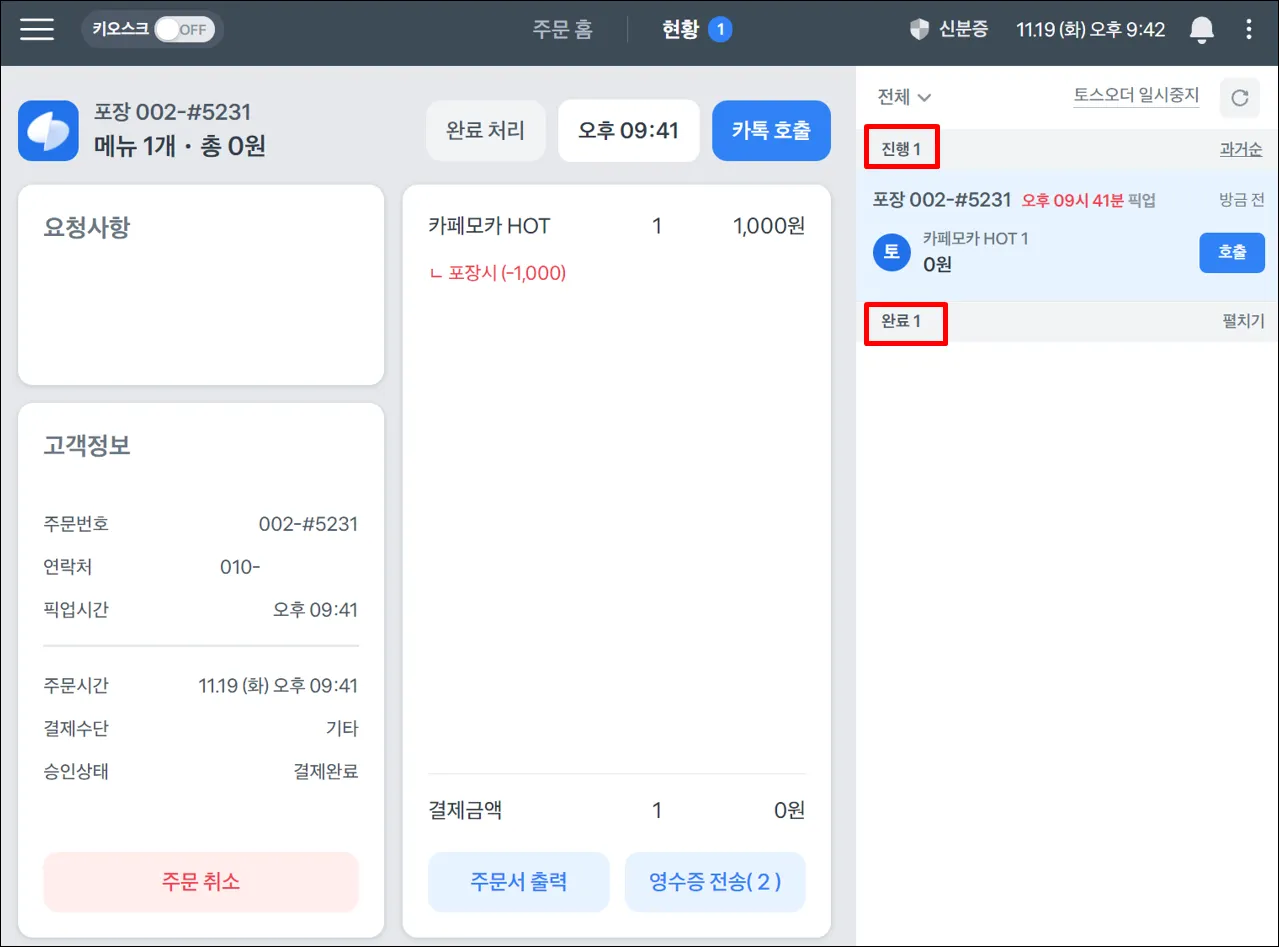
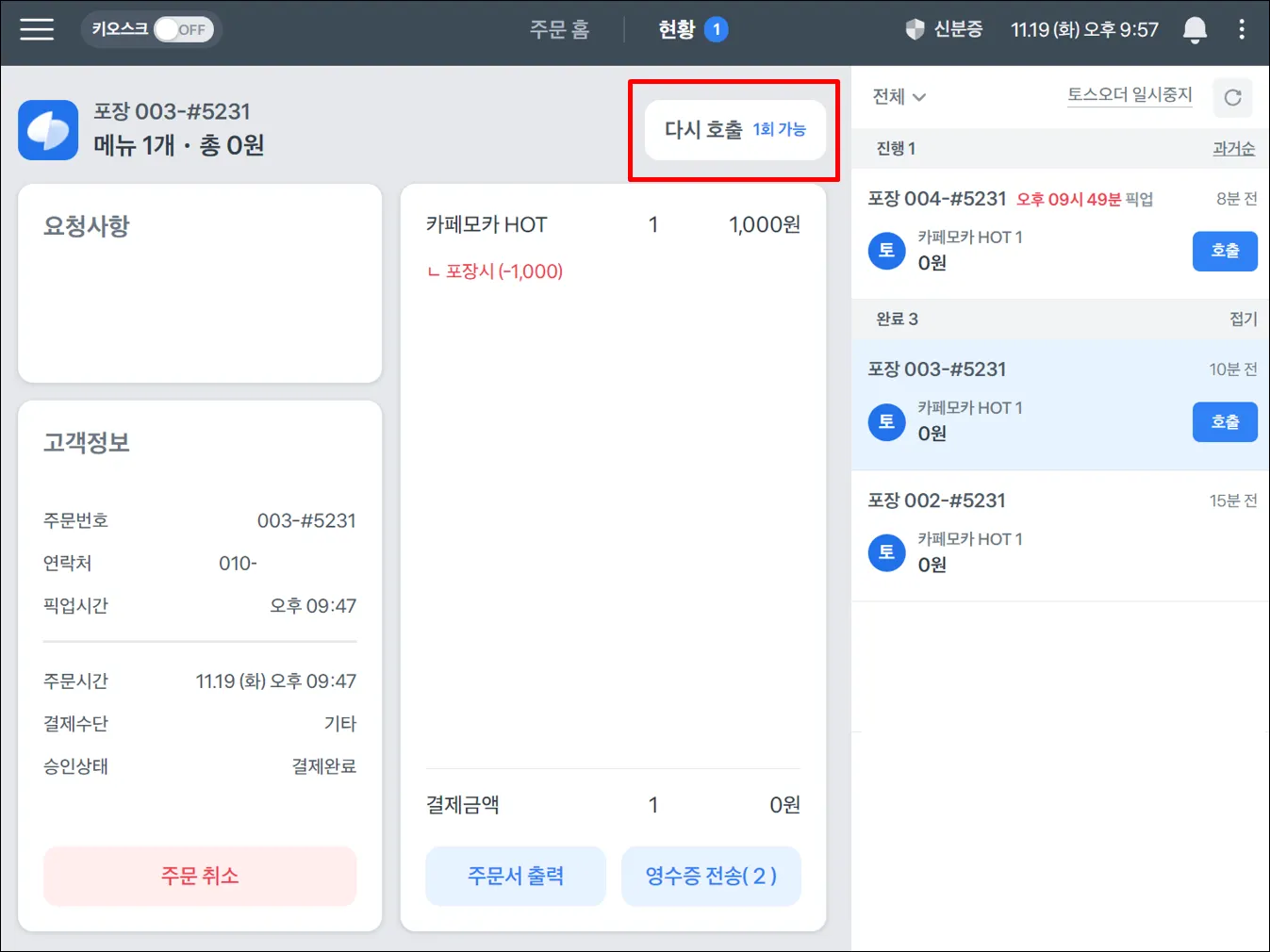
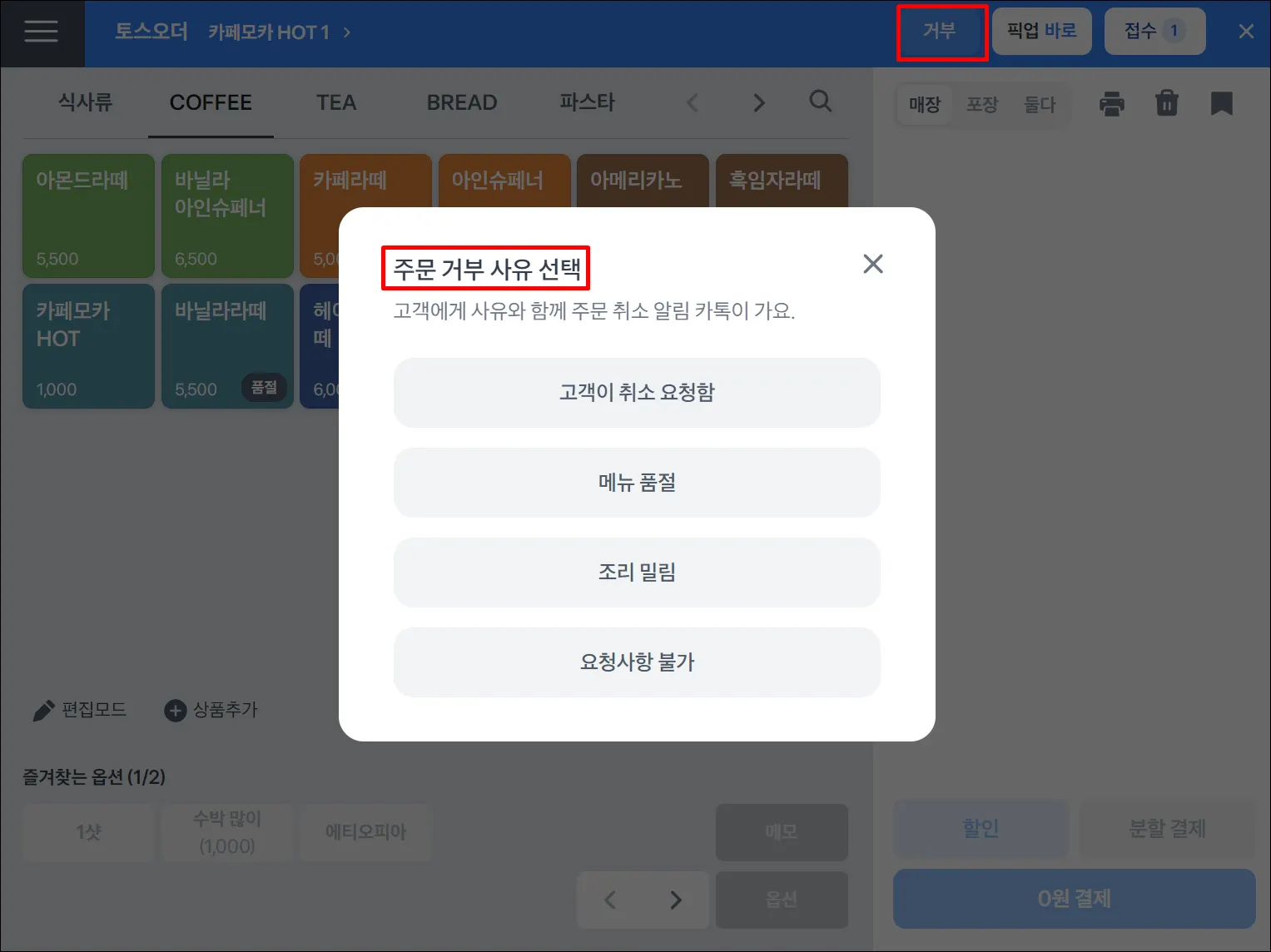
.png&blockId=144714bb-fde7-8140-a1db-ca2215a1ae27)
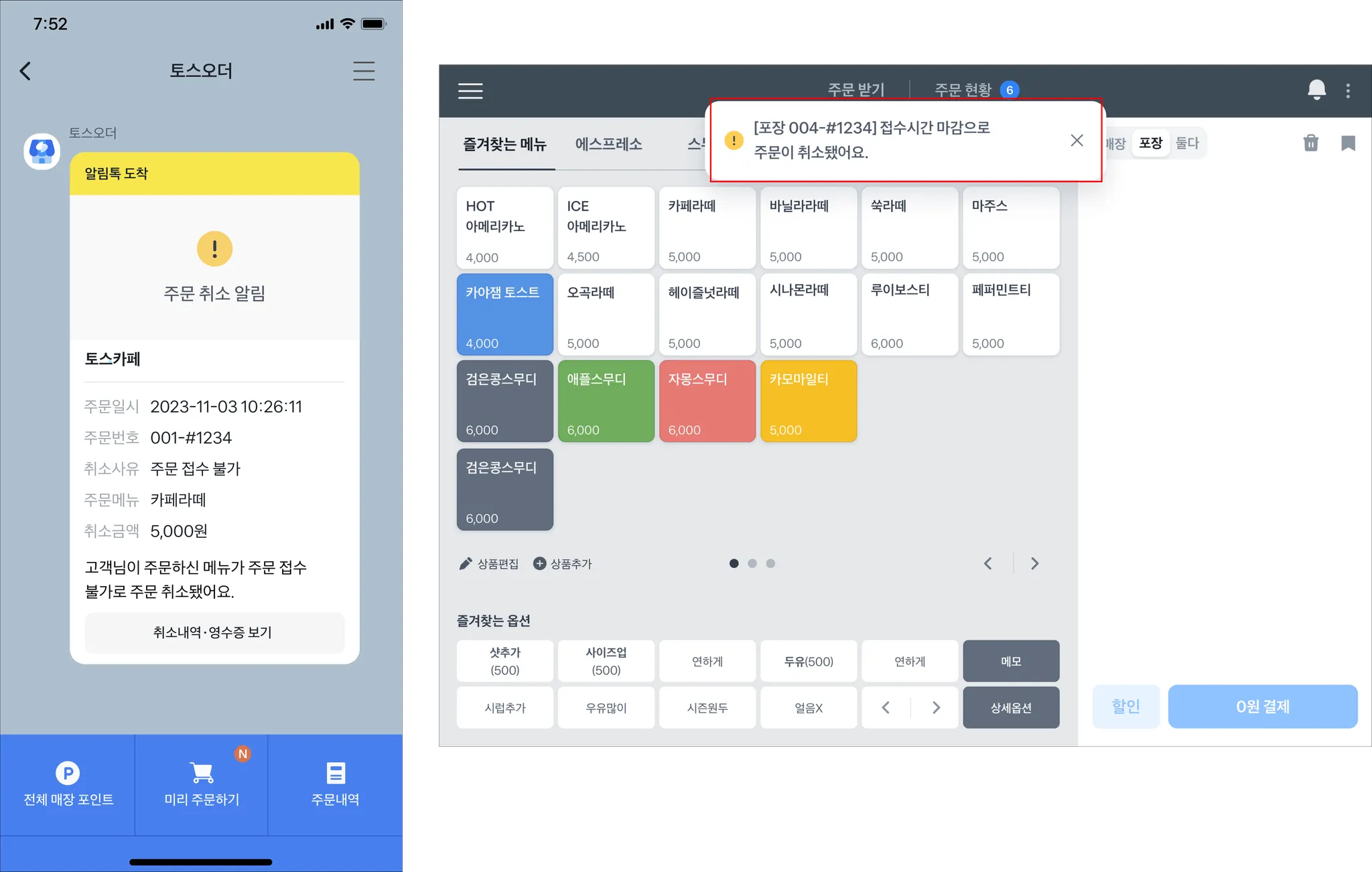
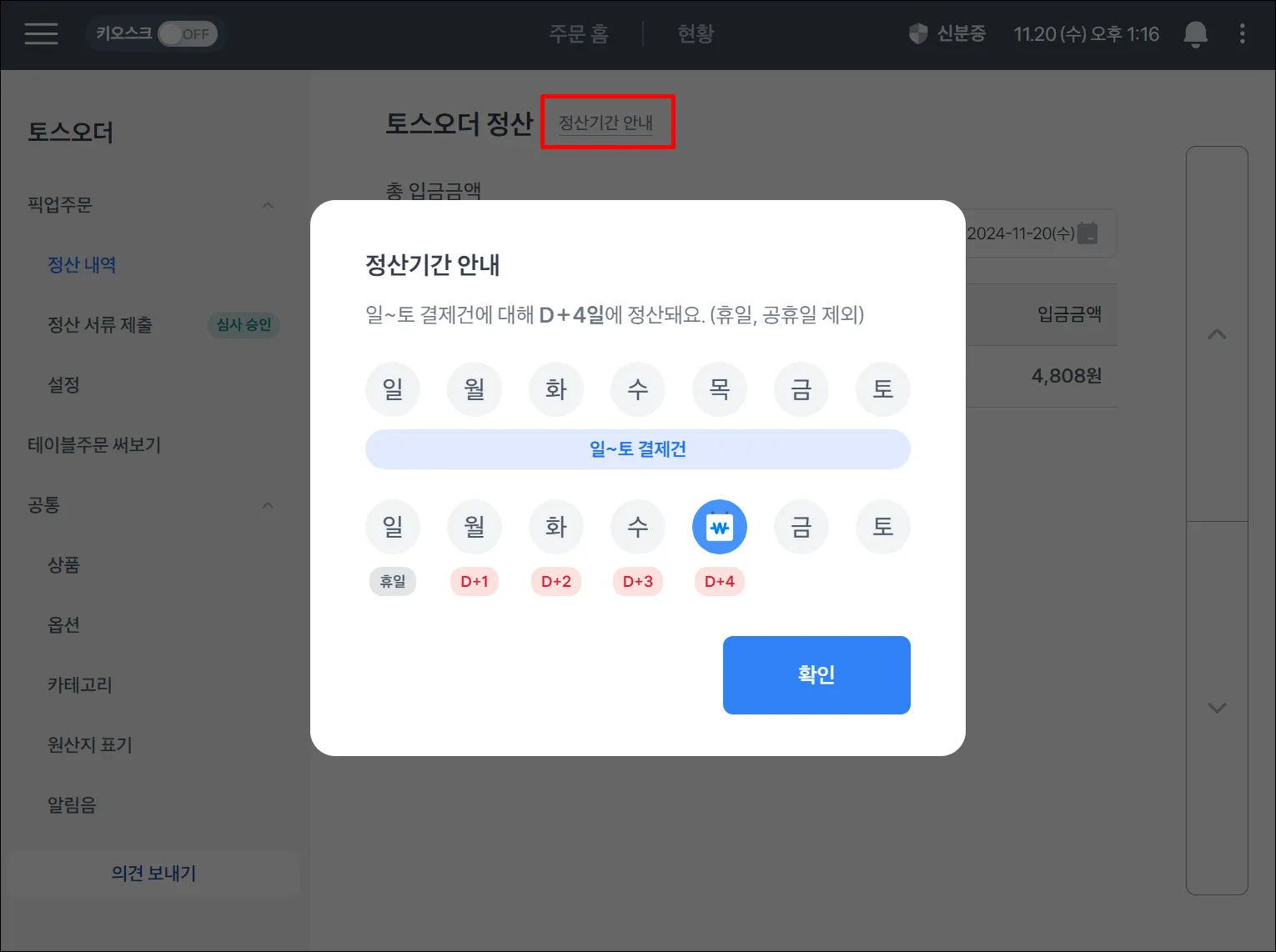
.png&blockId=144714bb-fde7-81a2-bed4-ea370bd96906)
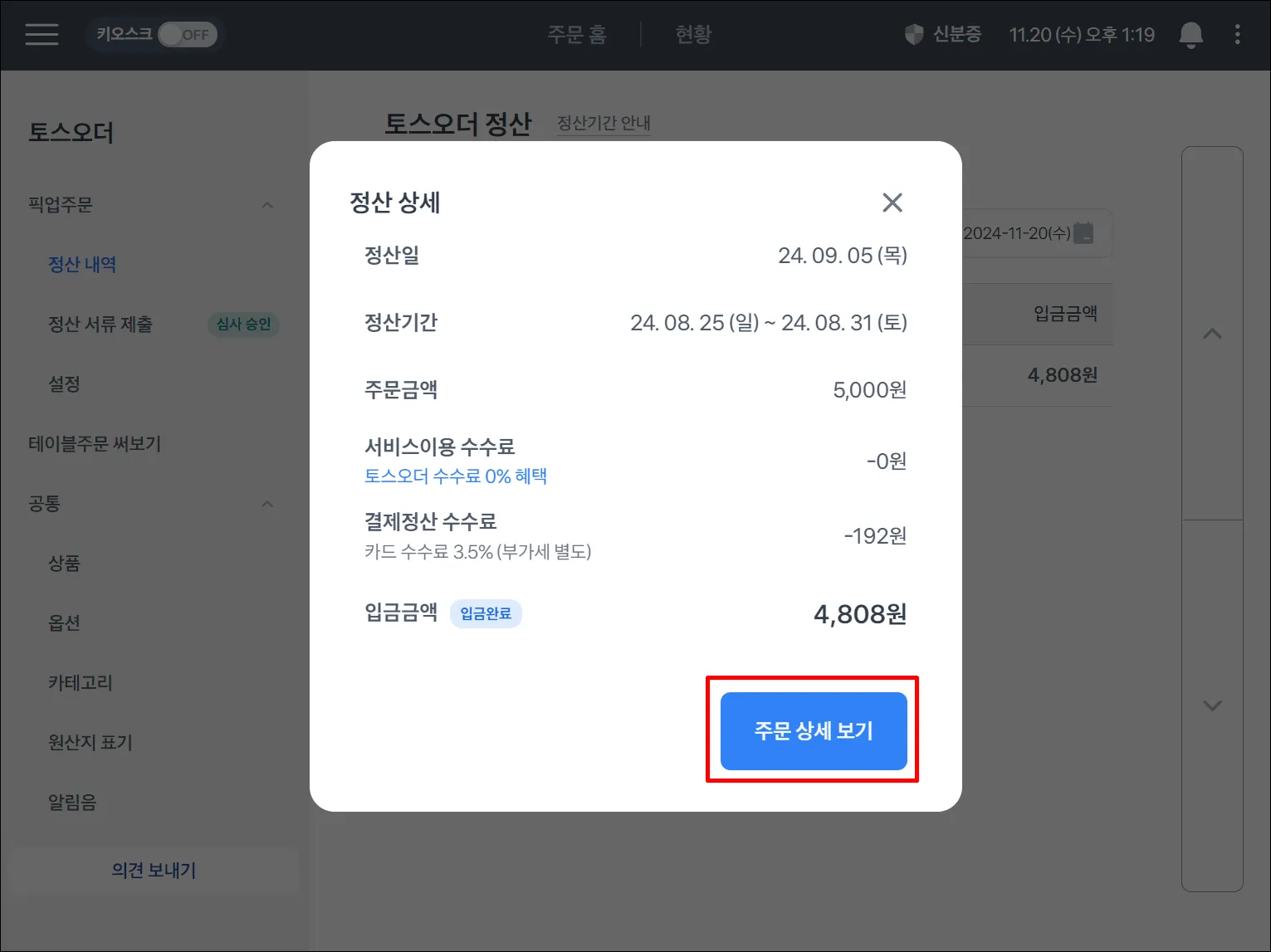
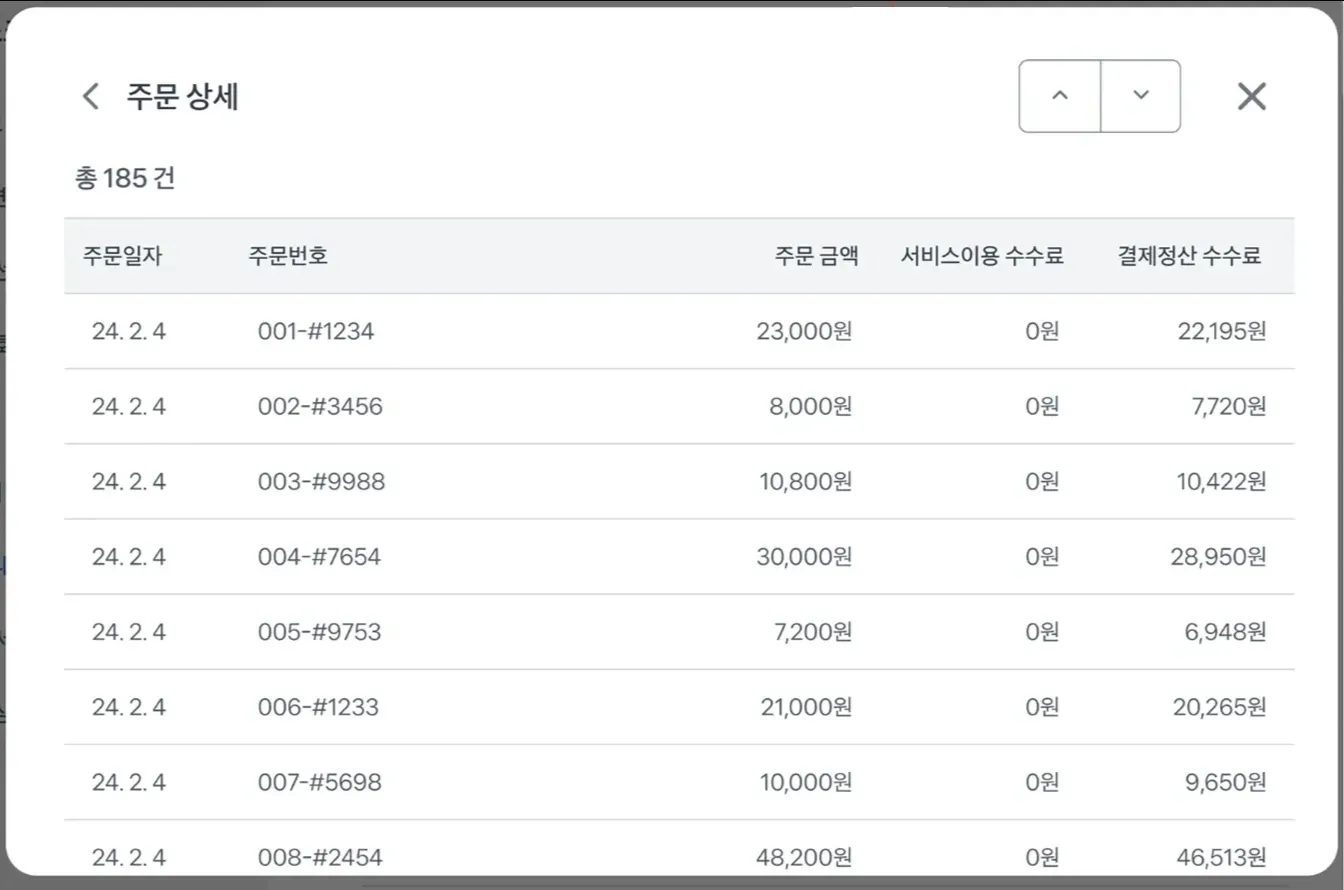
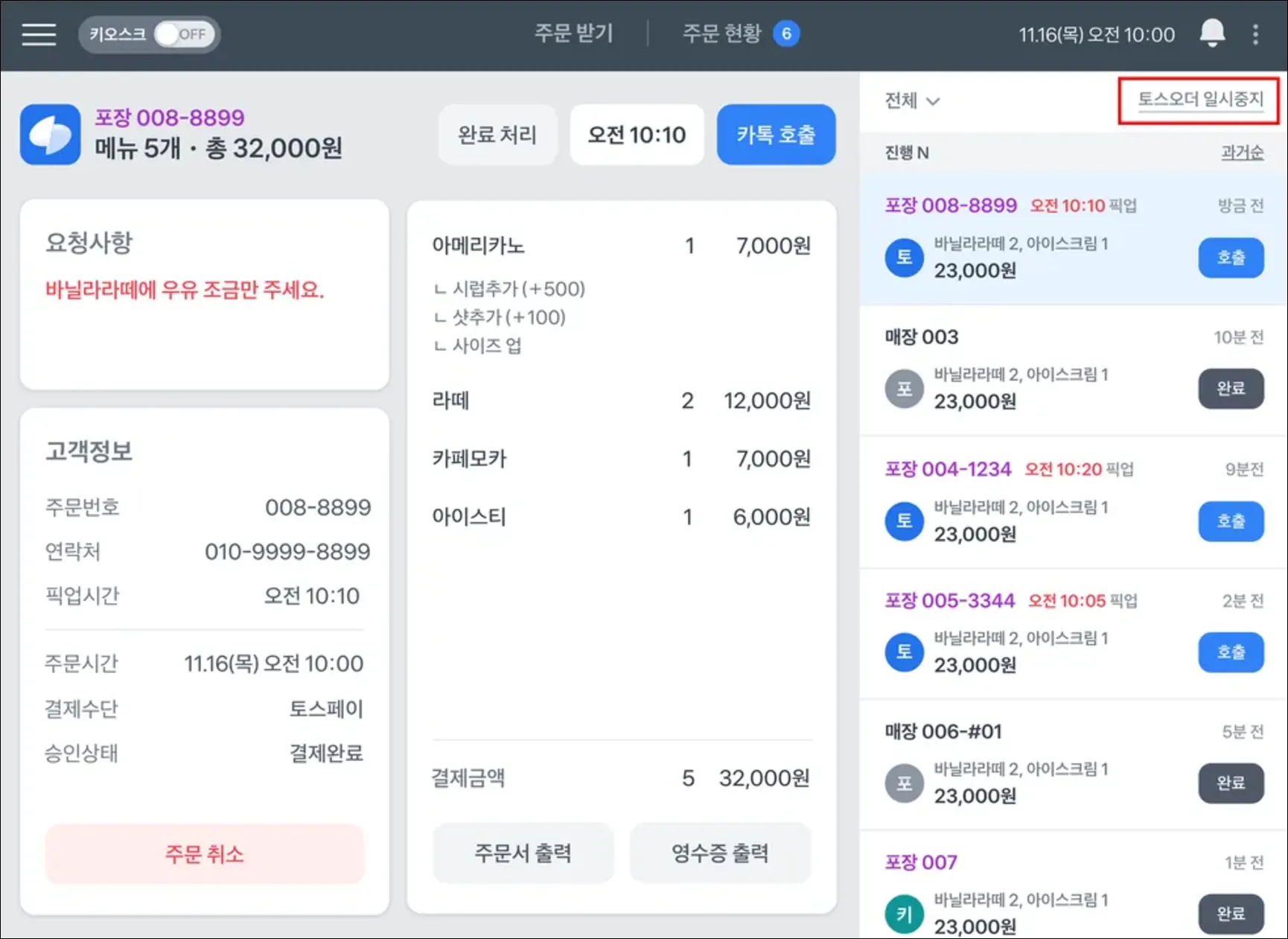
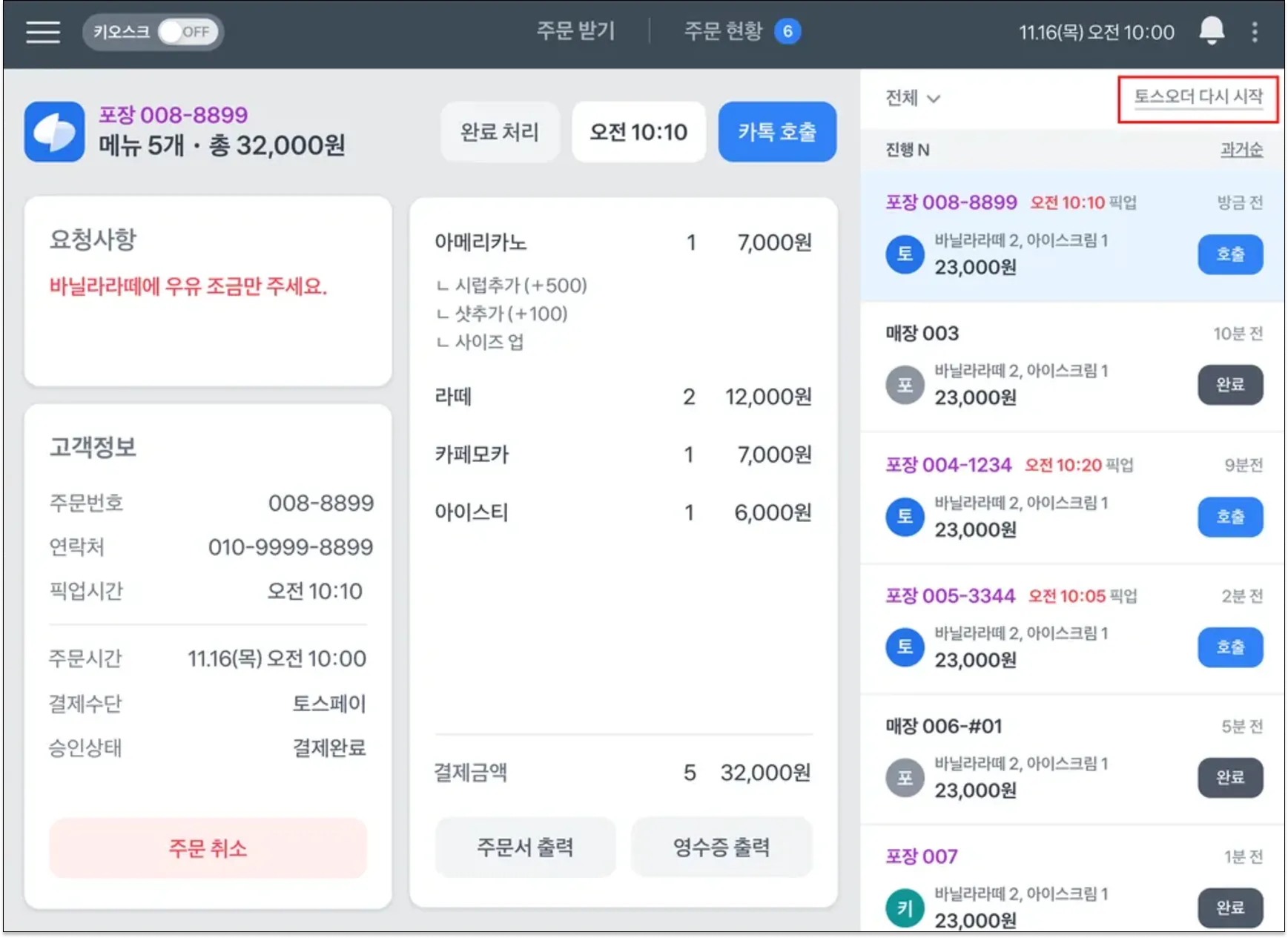
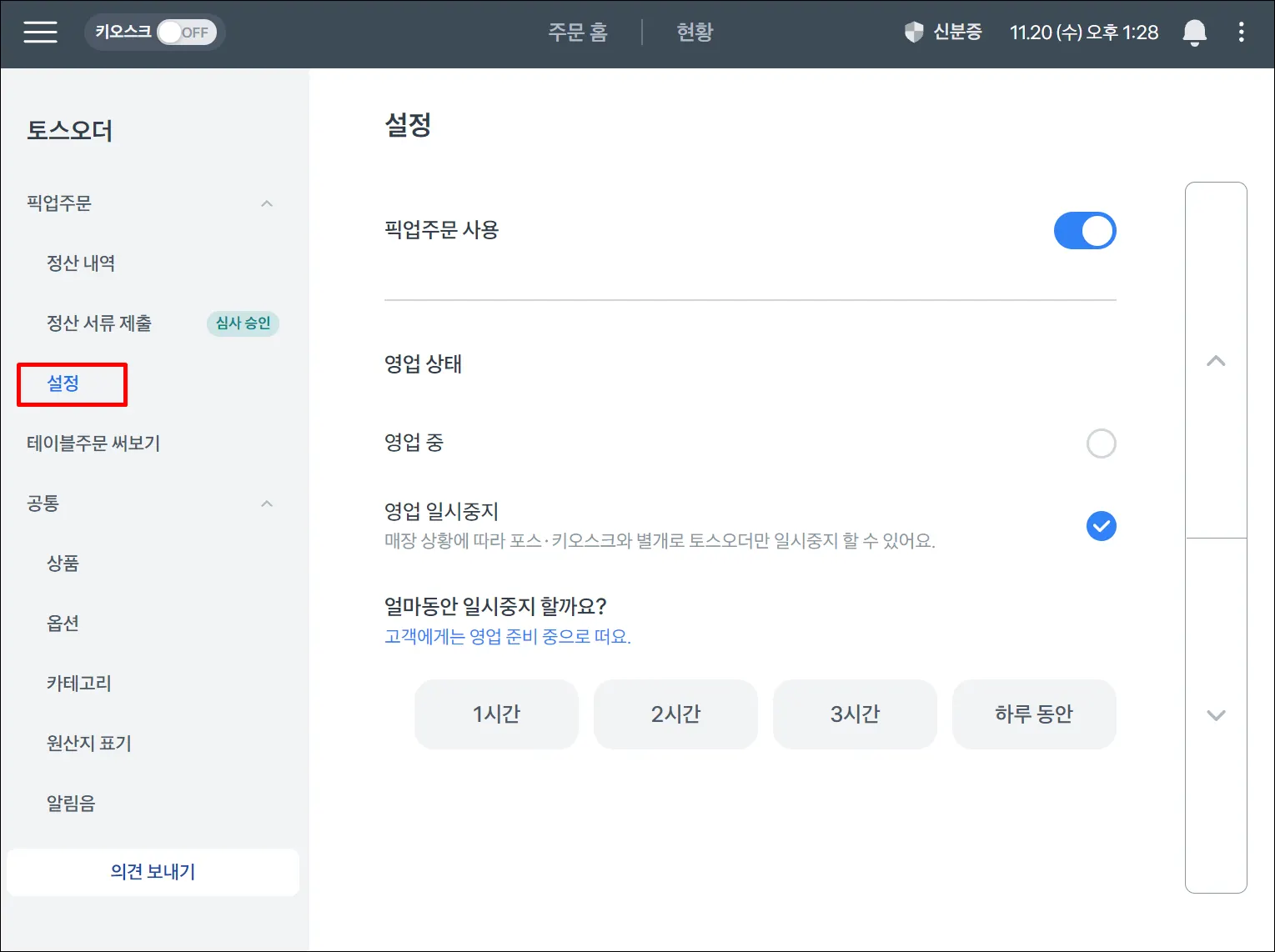
.png&blockId=144714bb-fde7-81d2-9455-e34c00fdf0c4)